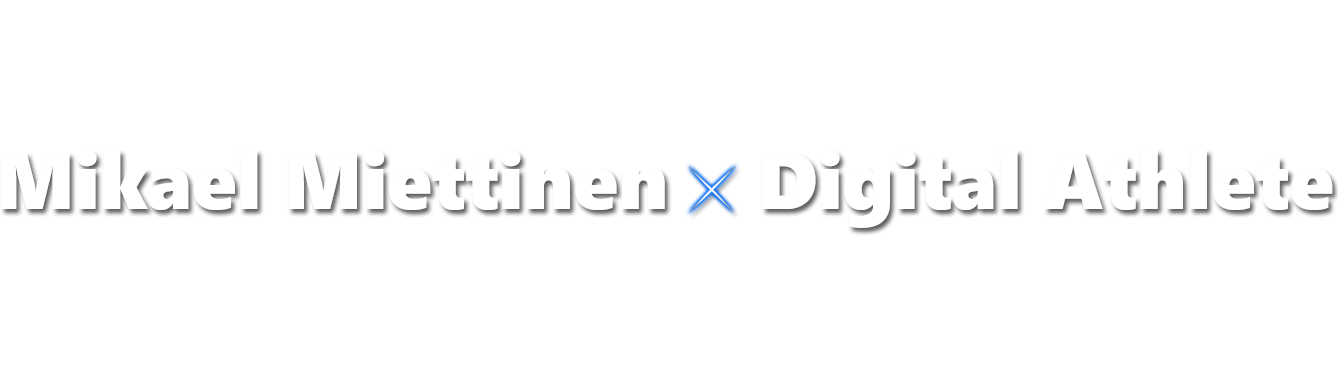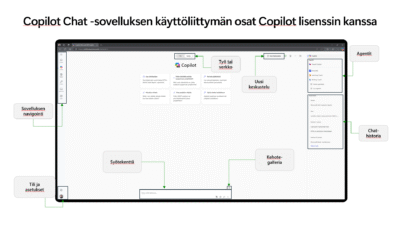Aijai. Oletko ollut tilanteessa, missä olette saaneet projektinpalaverien ajankohdat päätettyä Exceliin ja seuraavana vaiheena olisikin niiden kutsujen lähettäminen? Minä olen ollut, useasti. Välillä saattaa tulla muutama human error ja kalenteritapahtuma menee väärälle päivälle, tai sen otsikko, sisältö tai vastaanottajat ovat väärät – you name it. Mutta hei, mehän ollaan vain ihmisiä ja virheitä sattuu. Tämähän on projektipäällikön tai konsultin, sekä monen muun roolin pahin painajainen.
Mutta tästä raskaasta manuaalisesti prosessista me päästään pois, kun vain käytetään Copilot Chattiä! How? Lue lisää alhaalta. 😉
Case: Projektin palaverit kalentereihin
Otin tähän kuvitteellisen tapauksen, jossa pitää lähettää 10 projektipalaveria sekä, että ulkoisille henkilöille. Excel näyttää tältä:
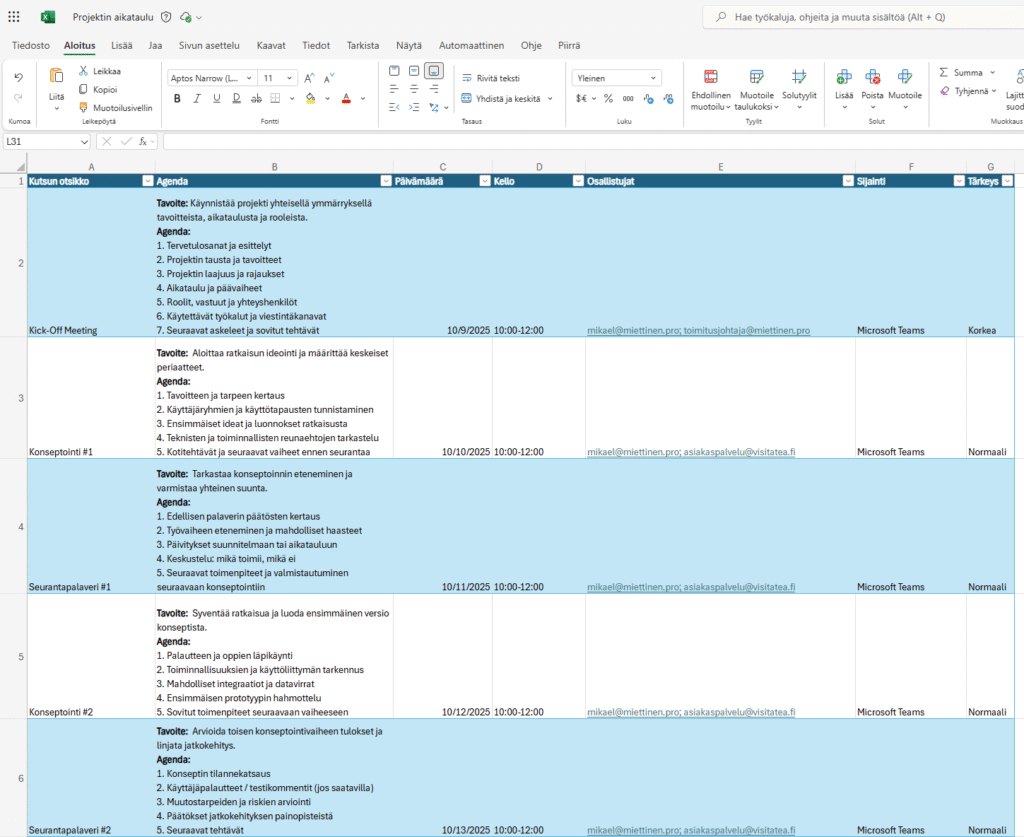
Huh. Aika tuttu? Nyt haluan, että Copilot jeesaisi mua näiden palavereiden luonnissa. Excelin sisällöstä löytyy seuraavat tiedot, jotka on olennaisia palaverikutsuissa:
- Kutsun otsikko
- Agenda (Täähän on aina teidänkin kutsuissa, eikö näin 😉)
- Päivämäärä
- Kellonaika
- Osallistujat
- Sijainti
- Tärkeys
Copilot Chat
1. Avaan selaimella Microsoft 365 Copilot Chatin osoitteessa https://m365.cloud.microsoft/chat
2. Varmistan, että minulla on Work/Työ aktivoituna Copilot Chat:ssa, sekä GPT-5 on päällä. (Vinkki: jos GPT-5 ei näy oikeassa yläkulmassa, kokeile klikata kolmea pistettä – se saattaa löytyä sieltä.)
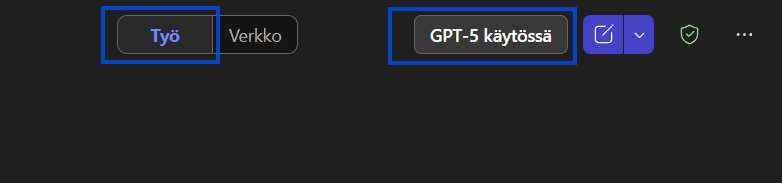
3. Annan Copilot Chatille seuraavan kehotteen ja viittaan Excel-tiedostoon, joka löytyy OneDrivestani tai Teams-työtilasta projektin kanavalta:
Olemme sopineet projektista ja seuraavaksi minun tulisi varata projektipalaverit.
Voisitko tarkistaa liitteenä olevan Excel-tiedoston ja hyödyntää siitä seuraavat tiedot:
- Kutsun otsikko
- Päivämäärä
- Kellonaika
- Osallistujat
- Agenda (Kuvaus)
- Sijainti
- Tärkeys
Laatisitko jokaisesta palaverista oman .ics-kalenteritiedoston joka olisi ladattavissa?
/Projektin aikataulu.xlsxTässä vaiheessa Copilot lähtee pohtimaan kehotetta ja toteuttamaan pyytämiäni kalenterikutsuja. Päättelyssä menee vain 64 sekuntia:

Sen jälkeen lähden katsomaan tuotosta minkä Copilot Chat on antanut minulle ja sehän on todella laaja!
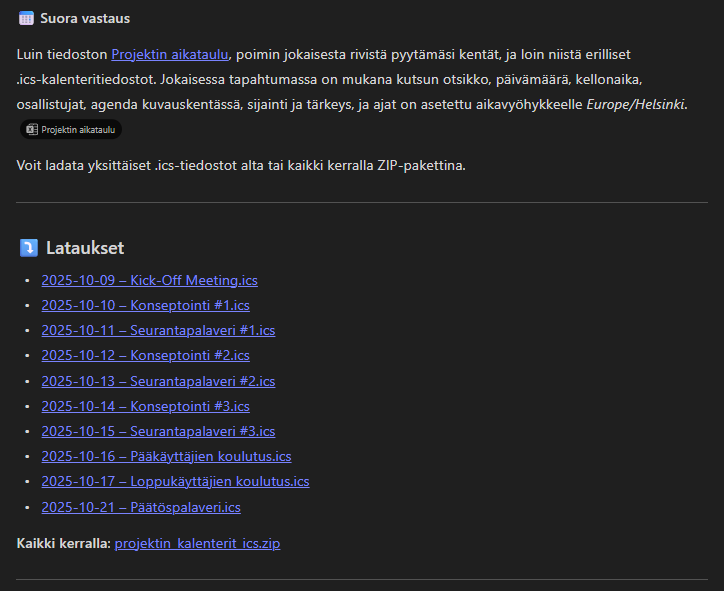
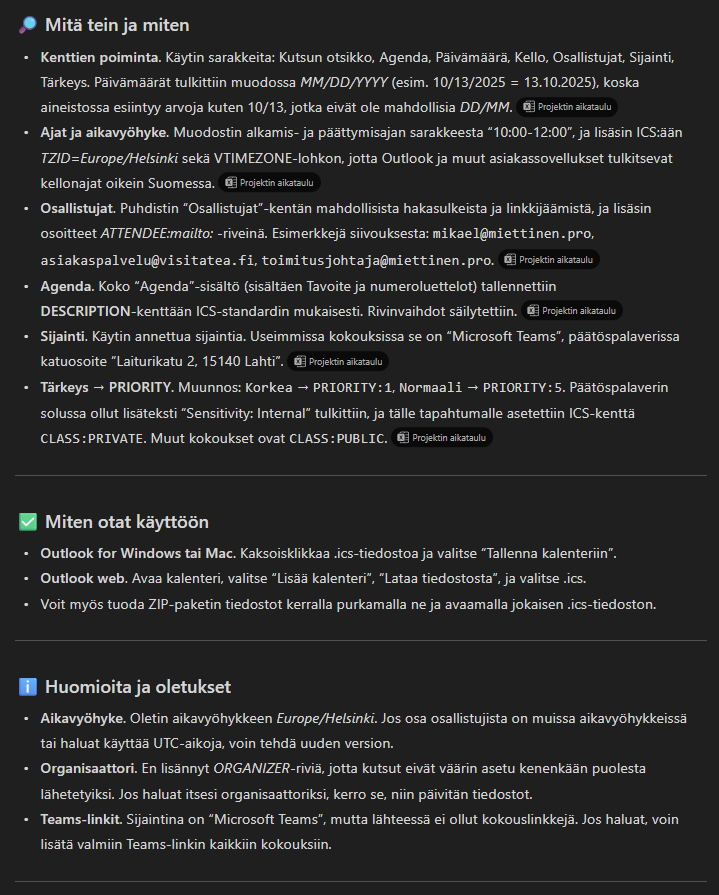
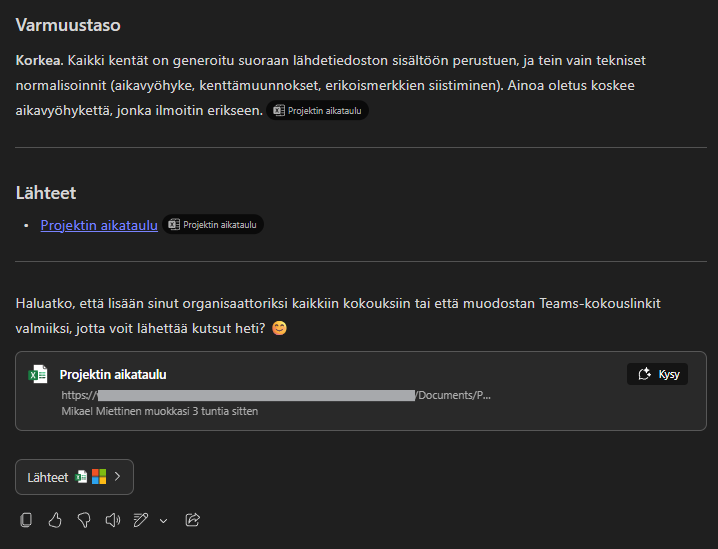
4. Nyt lataan .ics-tiedostot omalle koneelleni (tällä hetkellä nuo .ics-tiedostot eivät tulleet zip-paketissa, vaikka Copilot niin sanookin).
5. Avaan Outlookissa kalenterin ja tuplaklikkaan .ics-tiedostoja toisessa ikkunassa, jolloin voin lisätä ne kalenteriini (tällä hetkellä yksi kerrallaan – ainakin uudessa Outlookissa) klikkaamalla Import:
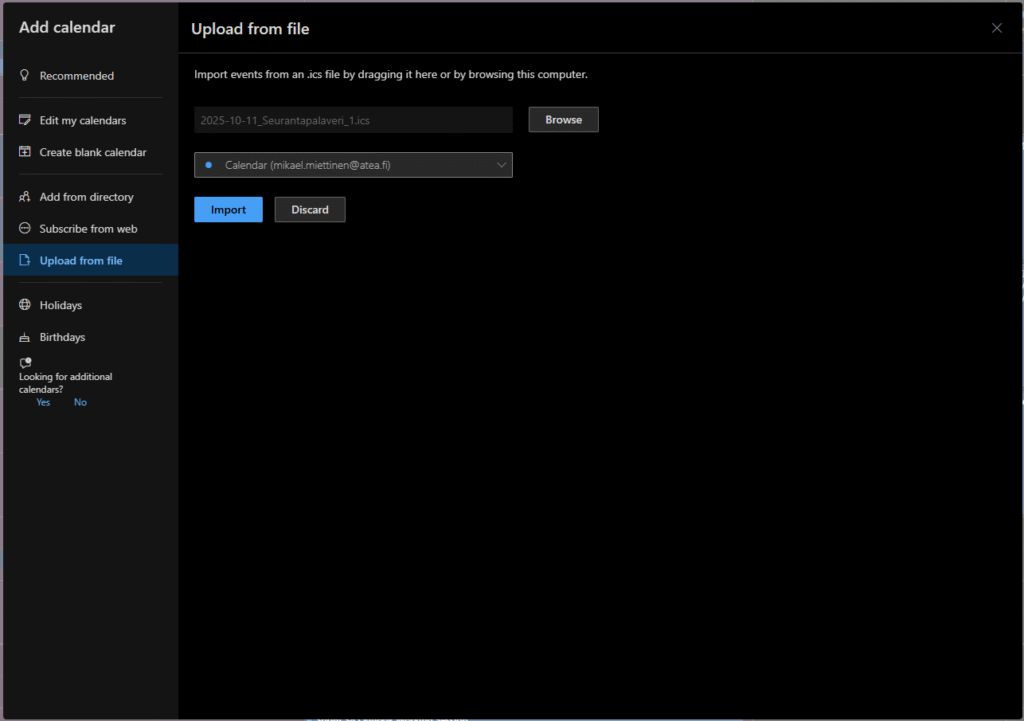
6. Lopuksi avaan tapahtuman kalenteristani, laitan Teams meetingin päälle (sininen boxi kuvassa alla) ja lähetän kalenterikutsun.
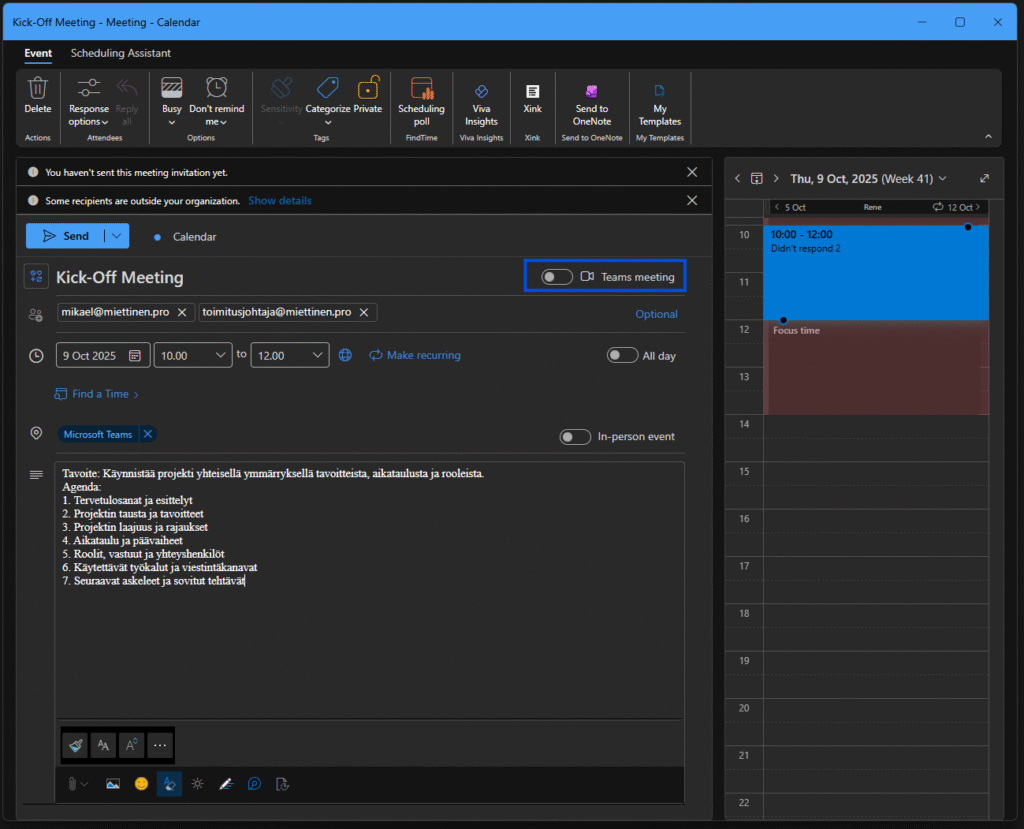
Omassa työssäni tämä säästää tulevaisuudessa tooodella paljon aikaa. Ei tarvitse enää manuaalisesti luoda tapahtumia kalenteriin, varmistaa päivämääriä ja kellonaikoja, agendaa ja osallistujia, vaan voin oikeasti hyödyntää Copilot Chattiä oikeasti kalenteritapahtumien lähettämiseen.